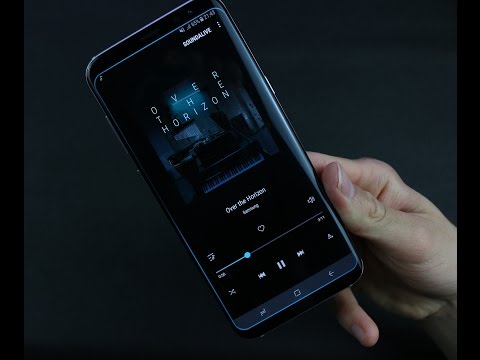
विषय
नमस्कार और आज के समस्या निवारण लेख में आपका स्वागत है। हम नहीं जानते हैं कि कितनी बार # GalaxyS9 और # GalaxyS9Plus के मालिक इस पोस्ट में बताई गई समस्या का सामना करते हैं, लेकिन हमें उम्मीद है कि यह प्रभावित लोगों के लिए एक अच्छा मार्गदर्शक का काम करेगा।
आज की समस्या: कुछ समय के लिए खेलने के बाद गैलेक्सी S9 प्लस म्यूजिक ऐप काम करना बंद कर दे तो क्या करें
मदद! बहुत निराश। मेरे पास नया सैमसंग गैलेक्सी एस 9 प्लस है। भयानक फोन लेकिन एक बड़ी समस्या है। जब मैं संगीत खेलता हूं (कोई भी ऐप: ट्यून-इन रेडियो, गूगल म्यूजिक, स्पॉटिफ़, पेंडोरा, आई-हार्ट रेडियो) 20 या 30 मिनट के बाद ऐप बंद हो जाएगा और आपको फिर से प्ले पर क्लिक करना होगा। इसके अलावा अगर ऐप फुल स्क्रीन में है, तो स्क्रीन पर नींद नहीं आएगी। अब मैंने टी-मोबाइल स्टोर में और सैमसंग सपोर्ट के साथ घंटों बिना किसी भाग्य के साथ बिताया। हमने रीसेट, एप्स को अनइंस्टॉल करने और एक बार में एक कोशिश करने, बैटरी फ़ंक्शन ... सब कुछ जांचने की कोशिश की। मैंने इसे वाईफाई, नेटवर्क, घर, कार, काम पर आज़माया है ... उन्होंने आखिरकार फोन को एक दोष के रूप में बदल दिया और कल यह सब नए अपडेट तक काम किया और फिर उसी समस्या में वापस आ गया। मैंने आज सुबह एक और फ़ैक्टरी रीसेट की कोशिश की जिसमें कोई भाग्य नहीं था। मैंने अलग-अलग लॉन्चरों की कोशिश की है। मैंने एक बार में एक ऐप लोड करने की कोशिश की है। कुछ भी नहीं इस समस्या को रोकता है। यदि आप फ़ोरम में खोज करते हैं तो S8 के साथ इस समस्या के कई संदर्भ हैं, लेकिन अभी तक मुझे S9 के बारे में कुछ भी पता नहीं चल सका है और S8 के संगीत ऐप्स के बारे में किसी भी प्रश्न का कोई समाधान नहीं है। क्या आप इस बारे में कुछ भी जानते हैं।? टी-मोबाइल स्टोर ने कहा कि मैं इस समस्या का एकमात्र व्यक्ति था। धन्यवाद कैसे मुझे प्रतिक्रिया पता है? - एलडी ग्लोवर
उपाय: हाय एलडी। अब तक, अन्य S9 उपयोगकर्ताओं ने आपके द्वारा विशिष्ट समस्या के बारे में हमसे संपर्क नहीं किया है, इसलिए यह समस्या आपके डिवाइस के लिए अद्वितीय हो सकती है। इसका मतलब यह है कि यह सबसे अधिक संभावना नहीं है कि एक एंड्रॉइड अपडेट मुद्दा नहीं है, बल्कि ऐसा कुछ है जिसके कारण आपने (ऐप) जोड़ा है, जिसके परिणामस्वरूप, इस बग का उद्भव हुआ है। दूसरे शब्दों में, अपडेट बग दिखाने के लिए ट्रिगर हो सकता है। आमतौर पर, अपडेट समस्याएँ कई उपयोगकर्ताओं को डिवाइसों पर प्रभावित करती हैं, लेकिन चूंकि हमें अब तक कोई समान स्थिति नहीं मिल रही है, इसलिए हम इसे एक अलग मामला मानते हैं।
सुरक्षित मोड में बूट करें और निरीक्षण करें
यह देखने के लिए कि क्या यह थर्ड पार्टी ऐप इश्यू है, हम सुझाव देते हैं कि आप संगीत चलाते समय डिवाइस को सुरक्षित मोड पर चलाने का प्रयास करें। इस मोड में, थर्ड पार्टी एप्स नहीं चलते हैं इसलिए आप केवल Google संगीत या सैमसंग म्यूजिक एप्स का उपयोग समस्याओं के निवारण के लिए कर सकते हैं। सुनिश्चित करें कि फ़ोन कई घंटों के लिए सुरक्षित मोड में चलता है ताकि आपको पता चले कि क्या अंतर है। यदि स्टॉक म्यूजिक ऐप्स ठीक काम करते हैं और अपने दम पर म्यूजिक बंद नहीं करते हैं, तो आपके डाउनलोड किए गए ऐप्स में से एक समस्या होनी चाहिए।
अपने S9 को सुरक्षित मोड में पुनः आरंभ करने के लिए:
- डिवाइस को बंद करें।
- स्क्रीन पर प्रदर्शित होने वाले मॉडल नाम की स्क्रीन पर पावर कुंजी दबाए रखें।
- जब सैमसंग स्क्रीन पर दिखाई देता है, तो पावर कुंजी जारी करें।
- पावर कुंजी जारी करने के तुरंत बाद, वॉल्यूम डाउन की दबाएं और दबाए रखें।
- डिवाइस के पुनरारंभ होने तक वॉल्यूम डाउन की को दबाए रखें।
- जब स्क्रीन के निचले बाएं कोने में सेफ मोड दिखाई देता है, तो वॉल्यूम डाउन कुंजी जारी करें।
- सुरक्षित मोड में रहते हुए, अब आप उन ऐप्स को अनइंस्टॉल कर सकते हैं जो समस्या पैदा कर रहे हैं।
याद रखें, सुरक्षित मोड कोई समाधान नहीं है। यदि इस मोड में समस्या नहीं हुई है, तो आपको समस्याग्रस्त ऐप की पहचान करने के लिए अधिक समय का निवेश करना होगा। आप व्यक्तिगत रूप से ऐप्स को अनइंस्टॉल करके ऐसा कर सकते हैं। सुनिश्चित करें कि किसी ऐप को हटाने के बाद, आप फ़ोन को सामान्य मोड में पुनरारंभ करते हैं और समस्या की जांच करते हैं। यदि समस्या अभी भी है, तो आपको अगले संदिग्ध ऐप पर जाना होगा। आपको इस चक्र को तब तक करते रहना होगा जब तक आप कारण की पहचान नहीं कर लेते।
इंटरनेट कनेक्शन जारी
यदि इंटरनेट कनेक्शन अस्थायी रूप से या स्थायी रूप से बंद हो जाता है, तो संगीत स्ट्रीमिंग ऐप्स अपने आप से खेलना बंद कर सकते हैं। यदि ऐसा है, तो समस्या यह नहीं होनी चाहिए यदि आप अपने डिवाइस के स्टोरेज में रखे म्यूजिक ट्रैक्स को चलाने की कोशिश करते हैं। जाँच करने के लिए, अपने डिवाइस के लिए (ऑफ़लाइन खेलने के लिए) संगीत ट्रैक की एक लंबी सूची को कॉपी करने का प्रयास करें और अपने डिवाइस को उन सभी को चलाने की अनुमति दें। यदि ऑफ़लाइन होने पर समस्या उत्पन्न नहीं होती है, तो यह संभव है कि समस्या इंटरनेट कनेक्शन खोने वाले ऐप के कारण हो। संगीत स्ट्रीमिंग ऐप्स आमतौर पर अग्रिम (बफर) में गाने लोड करते हैं, खासकर यदि आप एक प्लेलिस्ट खेलने की कोशिश कर रहे हैं, लेकिन यह बफर केवल कुछ मिनटों के लिए ही हो सकता है जब फोन ने इंटरनेट कनेक्शन खो दिया हो। यदि आप अधिकांश समय मोबाइल डेटा पर हैं, तो वाईफ़ाई में गाने बजाने पर विचार करें क्योंकि यह अधिक स्थिर है और देखें कि क्या अंतर है।
कैश विभाजन को साफ़ करें
कैश विभाजन को साफ़ करना इस मामले में एक और आवश्यक समस्या निवारण कदम है क्योंकि कभी-कभी, एक दूषित सिस्टम कैश समस्याओं को जन्म दे सकता है। अपने S9 प्लस पर सिस्टम कैश को साफ़ करने के लिए:
- डिवाइस को बंद करें।
- वॉल्यूम अप कुंजी और बिक्सबी कुंजी दबाए रखें, फिर पावर कुंजी दबाएं।
- जब एंड्रॉइड लोगो प्रदर्शित होता है, तो सभी तीन कुंजी जारी करें।
- Android सिस्टम पुनर्प्राप्ति मेनू विकल्प प्रदर्शित होने से पहले Android इंस्टॉलेशन सिस्टम अपडेट ’संदेश 30 - 60 सेकंड के लिए दिखाई देगा।
- वॉइस कैश विभाजन को हाइलाइट करने के लिए वॉल्यूम को कई बार दबाएं।
- चयन करने के लिए पावर कुंजी दबाएं।
- हां, उन्हें हाइलाइट करने के लिए वॉल्यूम डाउन कुंजी दबाएं और चयन करने के लिए पावर कुंजी दबाएं।
- जब वाइप कैश विभाजन पूरा हो जाता है, तो रिबूट सिस्टम को हाइलाइट किया जाता है।
- डिवाइस को पुनरारंभ करने के लिए पावर कुंजी दबाएं।
साफ़ कैश और ऐप्स का डेटा
समस्या निवारण चरणों में से एक है जो आप कर सकते हैं जब यह किसी भी ऐप-संबंधित मुद्दे पर आता है तो कैश और डेटा को साफ़ करना है। चूंकि आप इस मामले में कई ऐप्स के साथ काम कर रहे हैं, इसलिए हम दृढ़ता से सुझाव देते हैं कि आप उनमें से प्रत्येक के लिए कैश और डेटा वाइप करते हैं।
- सेटिंग्स ऐप खोलें।
- ऐप्स पर टैप करें।
- ऊपरी-दाईं ओर अधिक सेटिंग्स (तीन-डॉट आइकन) पर टैप करें।
- शो सिस्टम ऐप्स टैप करें।
- जिस ऐप से आपको कोई समस्या हो रही है उसे ढूंढें और उसे टैप करें।
- संग्रहण टैप करें।
- साफ कैश बटन टैप करें।
- अपने S8 को पुनरारंभ करें।
- जाँच करें कि क्या समस्या अभी भी मौजूद है।
क्या कैश साफ़ करने के बाद समस्या बनी रहनी चाहिए, चरण 1-7 दोहराएं और हिट करें शुद्ध आंकड़े बटन।
ऐप प्राथमिकताएँ रीसेट करें
कुछ ऐप्स को ठीक से काम करने के लिए अन्य ऐप या सेवाओं की आवश्यकता होती है, यदि कोई महत्वपूर्ण सिस्टम ऐप या सेवा अक्षम हो गई या गलती से बंद हो गई, तो समस्याएं पैदा हो सकती हैं। यह सुनिश्चित करने के लिए कि इस मामले में ऐसा नहीं होता है, आप सभी एप्लिकेशन वरीयताओं को रीसेट करना चाहते हैं। इस समाधान विकल्प में निम्नलिखित प्रभाव होंगे:
- पहले से अक्षम ऐप्स और सेवाओं को फिर से सक्षम बनाता है
- कार्यों के लिए डिफ़ॉल्ट ऐप्स रीसेट करता है
- ऐप्स के लिए पृष्ठभूमि डेटा प्रतिबंध बंद करता है
- अपने डिफॉल्ट्स के लिए ऐप की अनुमति वापस करें
- एप्लिकेशन सूचनाएं अनब्लॉक करें
अपने S9 पर ऐप प्राथमिकताएँ रीसेट करने के लिए:
- सेटिंग्स ऐप खोलें।
- ऐप्स पर टैप करें।
- ऊपरी दाईं ओर अधिक सेटिंग्स (तीन-डॉट) आइकन टैप करें।
- रीसेट एप्लिकेशन प्राथमिकताएं टैप करें।
सेटिंग्स को दुबारा करें
क्या सभी समाधान विकल्पों को करने के बाद भी समस्या बनी हुई है, तो सुनिश्चित करें कि आपने सभी सॉफ़्टवेयर सेटिंग्स को रीसेट कर दिया है। यह प्रक्रिया वास्तव में फोन को पोंछने की आवश्यकता के बिना फ़ैक्टरी रीसेट के समान प्रभाव डालती है। मूल रूप से, आपकी S9 की सेटिंग को रीसेट करने से आपकी सभी सेटिंग्स वापस उनके फ़ैक्टरी स्थिति में आ जाएंगी।
अपनी S9 सेटिंग्स रीसेट करने के लिए:
- सेटिंग्स ऐप खोलें।
- सामान्य प्रबंधन टैप करें।
- टैप रीसेट करें।
- सभी सेटिंग्स पर टैप करें।
- रीसेट रीसेट बटन पर टैप करें।
नए यंत्र जैसी सेटिंग
इस मुद्दे पर इस मुद्दे पर बिल्कुल दूर नहीं जाना चाहिए, एक पूर्ण कारखाना रीसेट करने पर विचार करें। डेटा खोने से बचने के लिए इस प्रक्रिया को करने से पहले सुनिश्चित करें कि आप अपनी फ़ाइलों का बैकअप बनाएँ।
फैक्ट्री रीसेट करने के लिए अपने S9 प्लस:
- आंतरिक मेमोरी पर डेटा का बैकअप लें। यदि आपने डिवाइस पर Google खाते में प्रवेश किया है, तो आपने एंटी-चोरी को सक्रिय कर दिया है और मास्टर रीसेट को पूरा करने के लिए आपको Google क्रेडेंशियल्स की आवश्यकता होगी।
- होम स्क्रीन से, एप्स ट्रे खोलने के लिए एक खाली जगह पर स्वाइप करें।
- सेटिंग> क्लाउड और अकाउंट टैप करें।
- बैकअप टैप करें और पुनर्स्थापित करें।
- यदि वांछित है, तो स्लाइडर को चालू या बंद करने के लिए मेरे डेटा का बैक अप लें।
- यदि वांछित है, तो स्लाइडर को चालू या बंद करने के लिए पुनर्स्थापित करने के लिए टैप करें।
- सेटिंग्स मेनू पर वापस बटन टैप करें और सामान्य प्रबंधन> रीसेट> फ़ैक्टरी डेटा रीसेट टैप करें।
- रीसेट डिवाइस टैप करें।
- यदि आपके पास स्क्रीन लॉक चालू है, तो अपनी साख दर्ज करें।
- जारी रखें टैप करें।
- सभी हटाएँ टैप करें।


